هل تطبيق Freenotes مجاني، أم أن هناك تكاليف خفية؟
إذا كنت من مستخدمي iOS وتبحث عن أداة لتدوين الملاحظات والتعليق على ملفات PDF، فربما صادفت تطبيق Freenotes
في هذه المراجعة المباشرة، سنعرض لك كل ما تحتاج معرفته عن Freenotes. سنشرح ما يقدمه التطبيق، ونقارن بين ميزاته المجانية والمدفوعة، ونستعرض آراء المستخدمين، ونشير إلى بعض القيود، مثل عدم توفره لأجهزة الكمبيوتر المكتبية.
وفي النهاية، سنتحدث عن سبب كون UPDF لنظام iOS — محرر PDF متعدد الاستخدامات ومدعوم بالذكاء الاصطناعي — خيارًا أفضل لمن يبحثون عن تجربة متقدمة في التعديل والتعليق.
بعد قراءة هذا، ستكون قادرًا على تحديد ما إذا كان Freenotes يناسب احتياجاتك، أو إن الوقت قد حان للترقية إلى أداة مثل UPDF لنظام iOS.
Windows • macOS • iOS • Android آمن بنسبة 100%
الجزء الأول: ما هو تطبيق Freenotes؟
دعنا نُقدّم لك تطبيق “Freenotes ”.Freenotes هو تطبيق متعدد الاستخدامات لتدوين الملاحظات والتعليق على ملفات PDF، مصمم خصيصًا لمستخدمي iOS الذين يرغبون في تنظيم أفكارهم، التعاون مع الآخرين، أو إدارة المستندات أثناء التنقل.
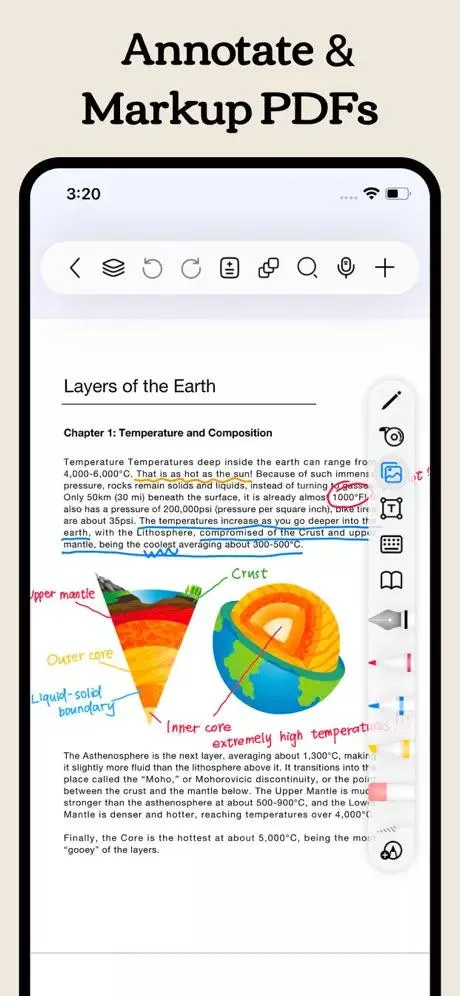
الميزات الرئيسية لتطبيق Freenotes
سنستعرض الآن أبرز ميزات هذا التطبيق:
1. تدوين الملاحظات بالقلم الرصاص
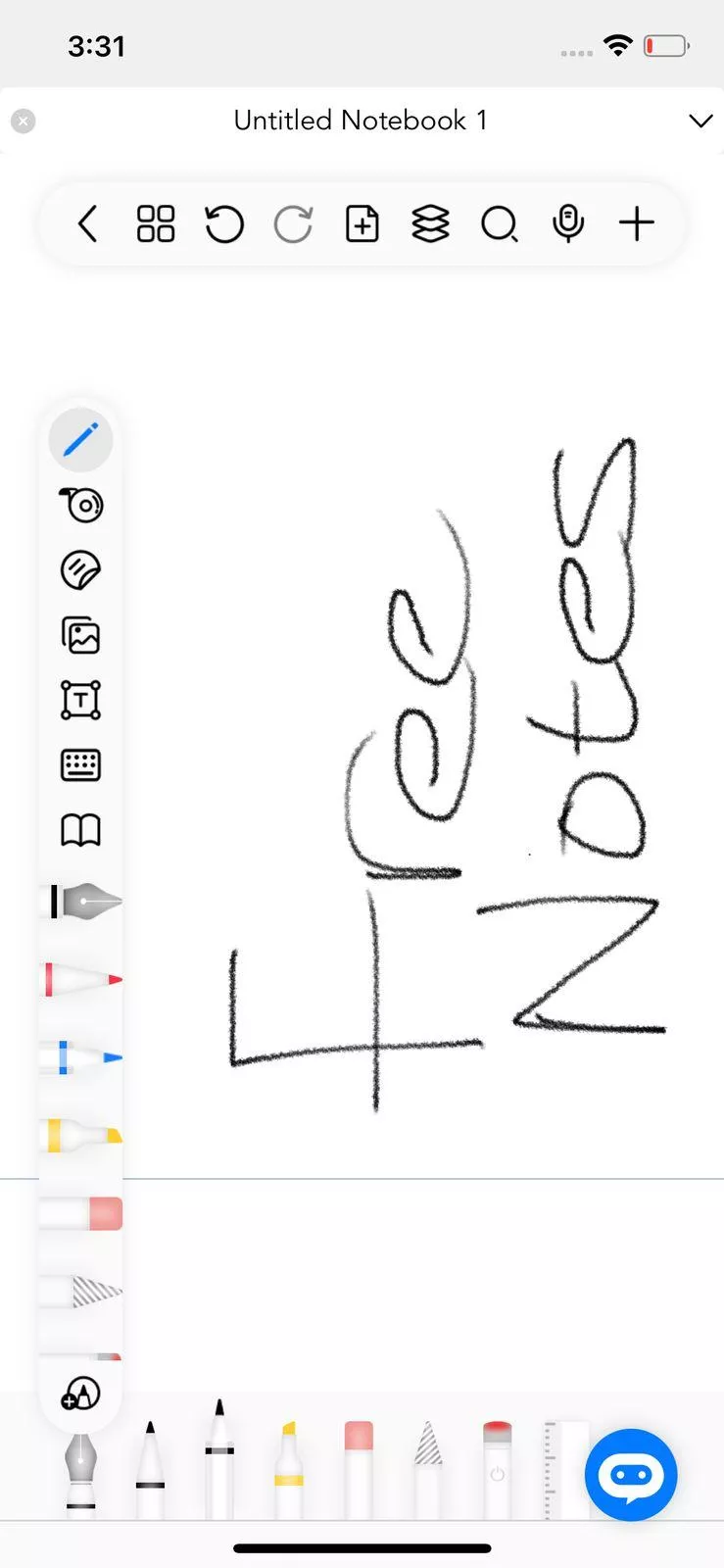
- الكتابة الطبيعية: استخدم قلم Apple، أو قلم رقمي، أو حتى إصبعك لتدوين الملاحظات والرسم بخط اليد.
- حساسية الضغط: يتغيّر سمك الخط حسب شدة الضغط (يعمل مع قلم Apple Pencil).
- أدوات قابلة للتخصيص: اختر من بين مجموعة من الأقلام، وأقلام التحديد، وأقلام التلوين بألوان مختلفة.
- ممحاة فورية: امسح الأخطاء بسرعة أو حدّد الأجزاء التي ترغب بمسحها بسهولة.
2. التعليق على ملفات PDF
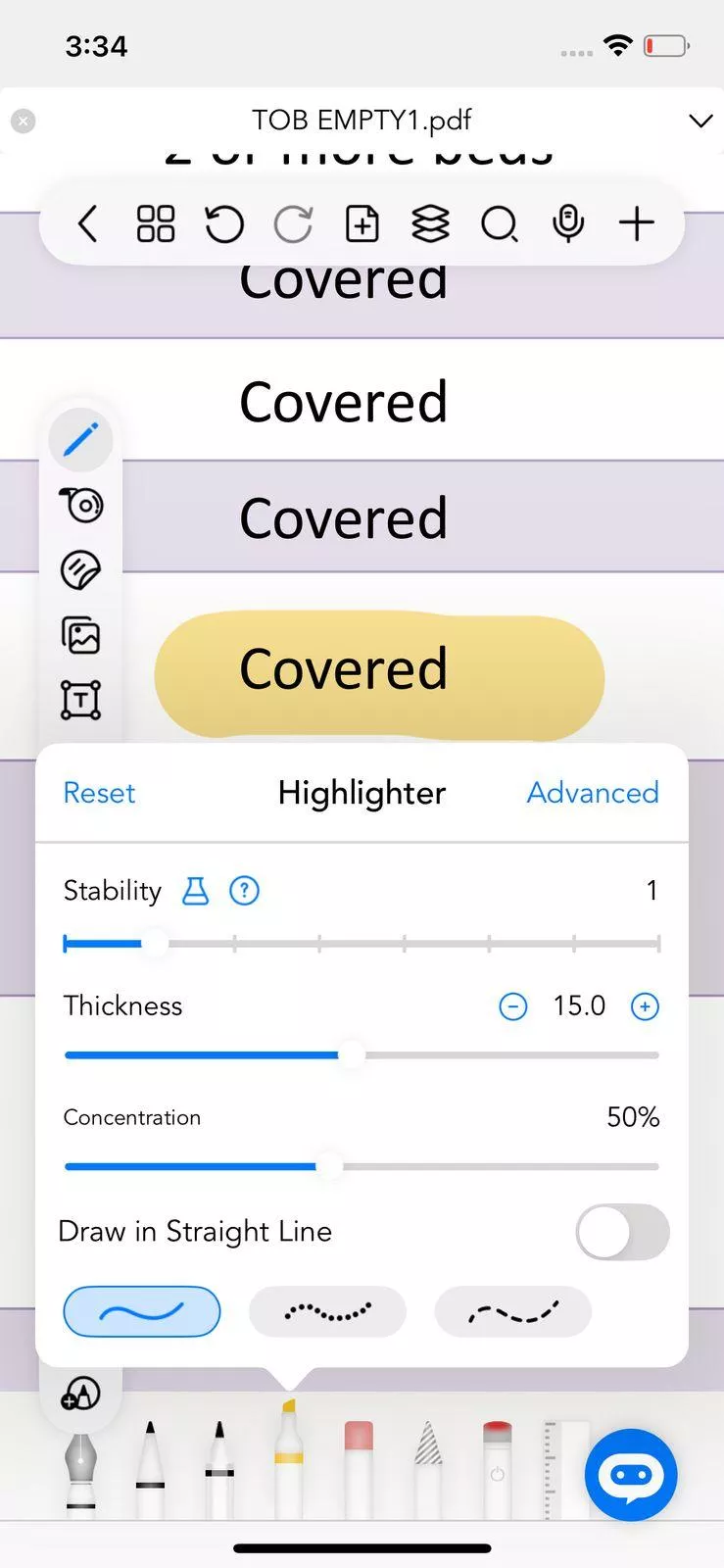
- تمييز النص: قم بتمييز الأقسام المهمة باستخدام أكثر من 10 ألوان مختلفة.
- الرسم الحر: ارسم الأشكال أو أضف التعليقات مباشرة على ملفات PDF.
- إضافة ملصقات وشريط رقمي: استخدم الملصقات لتحديد النقاط المهمة، وشرائط رقمية لإخفاء المعلومات الحساسة.
- طبقات التعليقات: امزج بين التمييز، والرسم، والنصوص في نفس الصفحة دون التأثير على وضوح المستند.
3. إضافة نصوص وصور
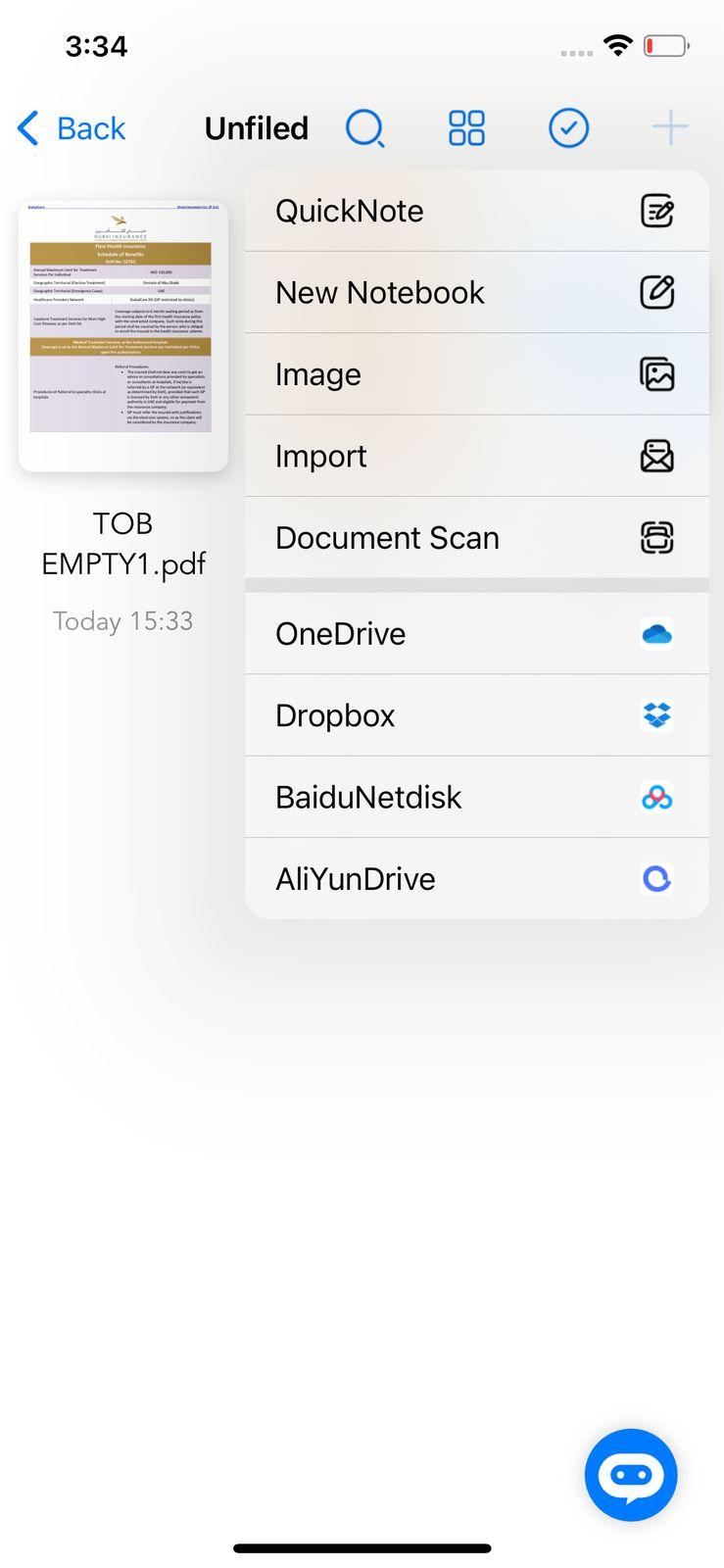
- مربعات النص: أدخل ملاحظات مكتوبة في أي مكان داخل المستند، مع إمكانية تخصيص حجم الخط ولونه.
- إدراج الصور: أضف صورًا من معرض الهاتف وقم بتعديل حجمها بسهولة لتناسب محتوى المستند.
4. تنظيم صفحات PDF
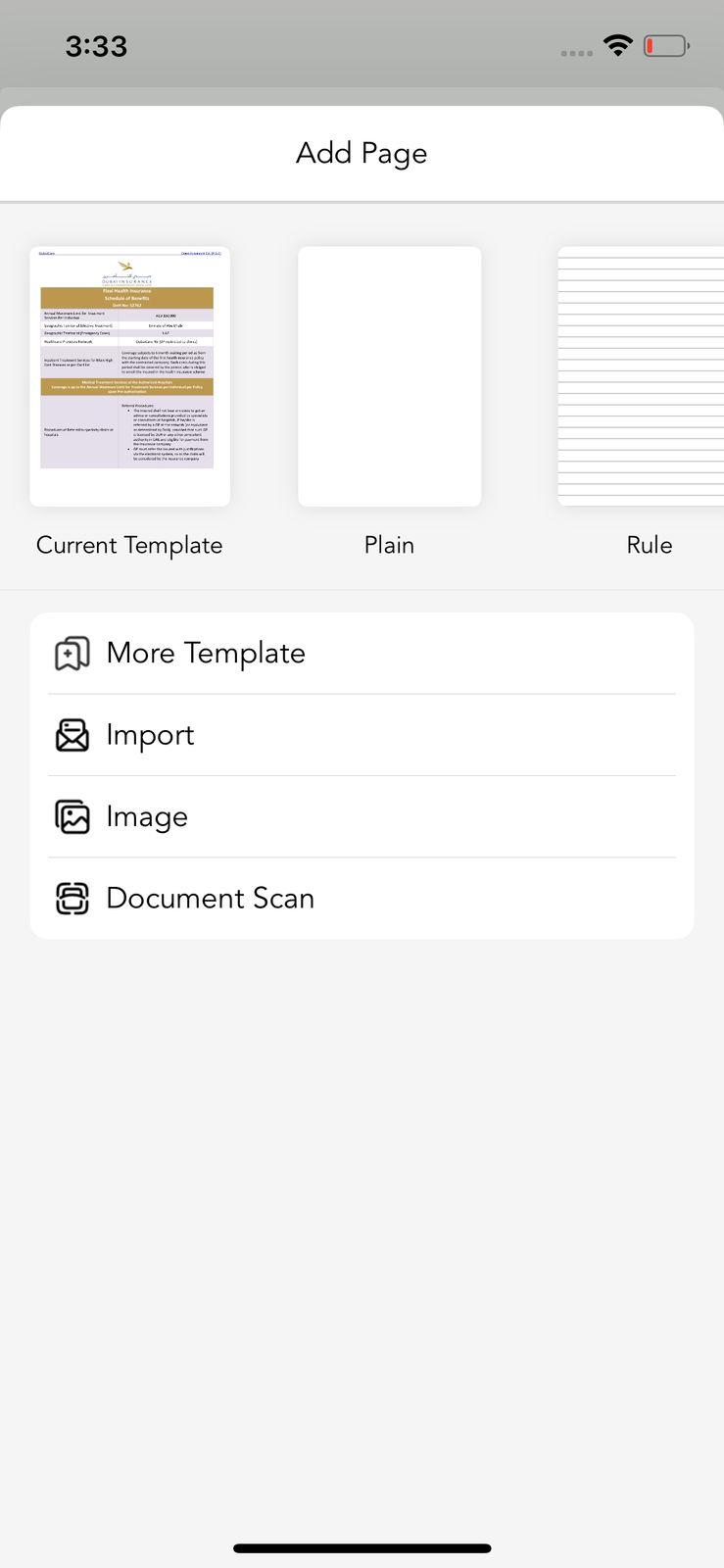
- إضافة صفحات فارغة: أدرج صفحات إضافية لتدوين الملاحظات داخل ملف PDF.
- نسخ/تدوير الصفحات: انسخ الصفحات أو قم بتدويرها لتحسين طريقة العرض.
- تصدير/حذف الصفحات: احذف صفحات معينة أو صدرها كملفات جديدة بشكل منفصل.
5. عرض ملفات PDF
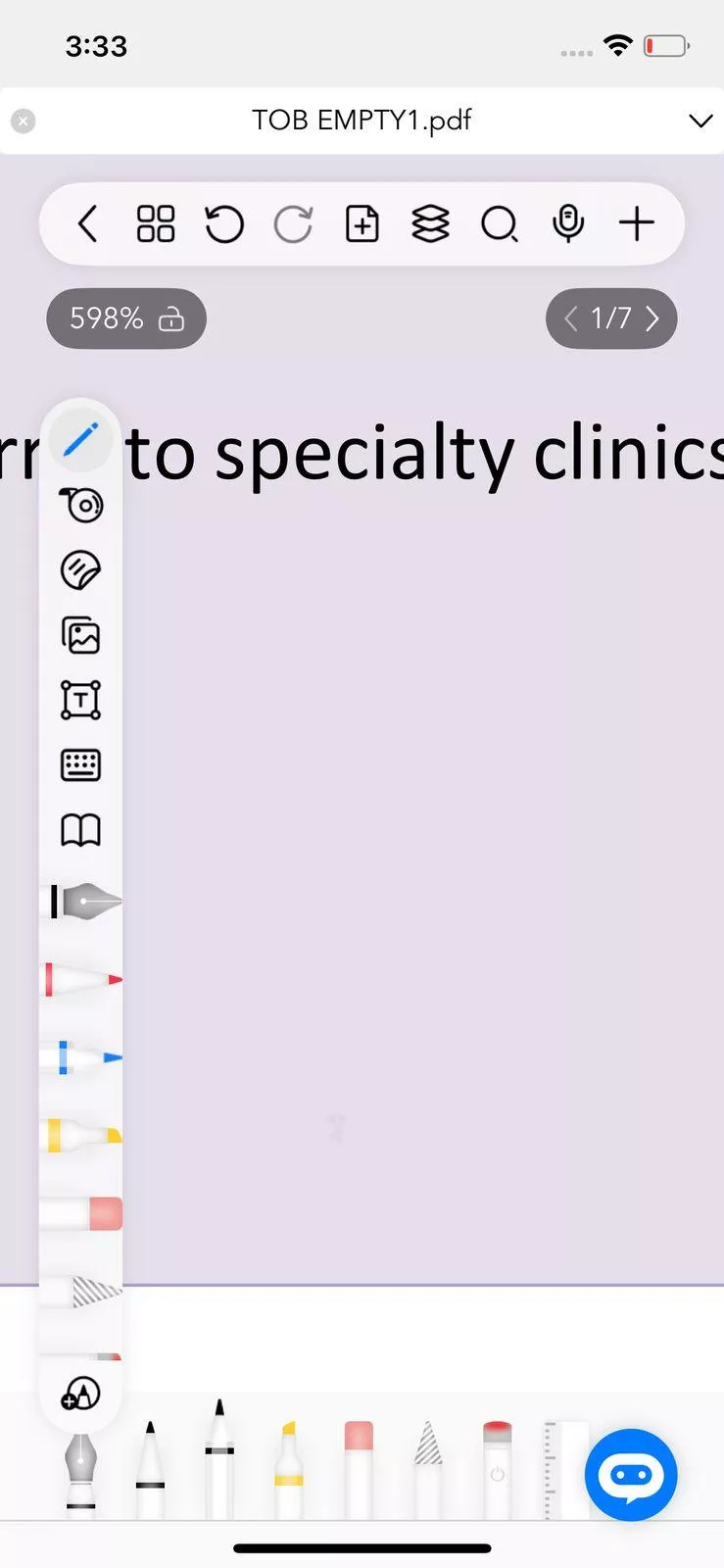
- تكبير وتمرير: استخدم الإيماءة للتكبير بسهولة والتمرير بسلاسة داخل المستند.
- دعم علامات التبويب المتعددة: افتح عدة ملفات PDF أو ملاحظات في علامات تبويب مختلفة للتنقل السريع بينها.
- الوضع الداكن: استخدم الوضع الداكن لتقليل إجهاد العين أثناء القراءة في ظروف الإضاءة المنخفضة.
6. تصدير PDF
- صيغ التصدير: احفظ ملفات PDF المعنونة كمستندات Freenotes أو كصور (PNG/JPEG).
- مزامنة السحابة: قم بتصدير ملفاتك إلى iCloud، Google Drive، أو Dropbox للوصول إليها من أي جهاز.
7. مساعد AI
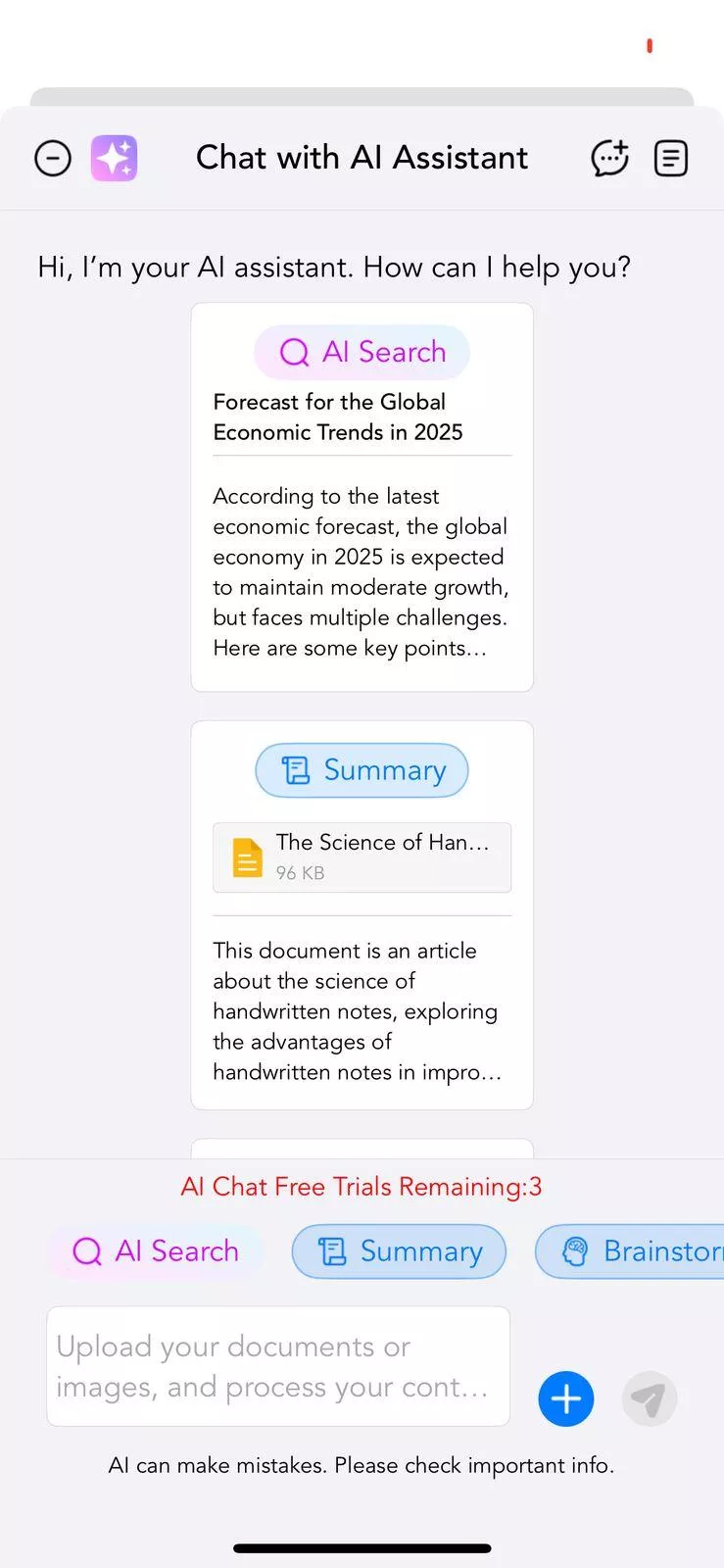
- دردشة الذكاء الاصطناعي: احصل على المشورة التقنية في واجهة دردشة.
- بحث بالذكاء الاصطناعي: ابحث عن المحتوى في المستندات الطويلة باستخدام الكلمات الرئيسية.
- تلخيص النص: احصل على ملخصات سريعة للنص المنسوخ.
- ترجمة: تغيير النص إلى أكثر من 20 لغة.
- القيود: يتاح للمستخدمين المجانيين 3 استعلامات ذكاء اصطناعي في اليوم الواحد؛ أما الاشتراك فيوفر وصولاً غير محدود.
والآن بعد أن ناقشنا جميع ميزاته الرئيسية، فإن السؤال الذي يطرح نفسه هو هل هو مجاني حقًا كما يقول اسمه؟ دعنا نرى ما إذا كان مجانيًا أم لا.
الجزء 2. هل Freenotes مجاني بالكامل؟
Freenotes ليس تطبيقًا مجانيًا بالكامل، على الرغم من أنه يقدم فئة مجانية محدودة. إليك تفاصيل هيكل التسعير الخاص به وما هو مقيد في الإصدار المجاني:
قيود النسخة المجانية
- المستخدمون المجانيون يشاهدون إعلانات ويمكنهم طرح ثلاثة أسئلة يوميًا (تلخيصات، ترجمات، دردشة ذكاء اصطناعي).
- لا يوجد وصول إلى أدوات الذكاء الاصطناعي المتقدمة (مثل تصحيح الأكواد البرمجية).
- ملفات PDF المعنونة تحتوي على علامة مائية تقول "تم الإنشاء بواسطة Freenotes".
- الحد الأقصى لدقة تصدير الصور هو 1080 بكسل.
- سعة التخزين السحابي المتاحة للملاحظات وملفات PDF هي 500 ميجابايت.
- لا يوجد خيار نسخ احتياطي إلى Google Drive أو خدمات أخرى.
الخطط المدفوعة
تجربة خالية من الإعلانات (شراء لمرة واحدة):
- السعر: 6.99 دولار أمريكي.
- المزايا: إزالة جميع الإعلانات بشكل دائم.
اشتراك برو (يفتح جميع الميزات):
- الاشتراك الشهري: 4.99 دولار شهريًا.
- الاشتراك السنوي: 29.99 دولار سنويًا (يوفر 50%).
- المزايا: استعلامات غير محدودة مع الذكاء الاصطناعي. لا علامات مائية على الملفات المصدرة. دعم عملاء بأولوية. مساحة تخزين سحابية 5 جيجابايت + إمكانية النسخ الاحتياطي عبر خدمات الطرف الثالث.
هل النسخة المجانية كافية؟
- نعم، إذا كنت تحتاج لتدوين الملاحظات الأساسية وتستطيع تحمل الإعلانات.
- لا، إذا كنت تحتاج إلى مساعدة يومية من الذكاء الاصطناعي أو ميزات PDF المتقدمة.
الجزء الثالث: هل تطبيق Freenotes متوفر لأجهزة الكمبيوتر وماك؟
لا، تطبيق Freenotes غير متوفر لأجهزة الكمبيوتر أو ماك. إليك ما يجب معرفته حول دعم المنصات:
دعم المنصات
- متوفر فقط على نظام iOS: للأجهزة مثل آيفون وآيباد التي تعمل بنظام iOS 13.0 أو أحدث.
- لا يوجد إصدار لسطح المكتب أو عبر الويب. الملاحظات وملفات PDF المحلية لا يمكن الوصول إليها على أجهزة غير Apple.
لماذا تهم توافقية الأجهزة؟
- يحد من التعاون بين الفرق التي تستخدم أجهزة مختلفة (مثل مستخدمي أندرويد أو ويندوز).
- لا توجد إمكانية لتعديل أو عرض الملفات على شاشات أكبر مثل الحواسيب المحمولة أو المكتبية.
لنعرض لك آراء المستخدمين حول Freenotes، جمعنا بيانات حية من متاجر التطبيقات لتوضيح آراء الناس حول التطبيق…
الجزء الرابع: ما الذي يعجب العملاء في Freenotes؟
- الميزات الأساسية المجانية: استخدم تدوين الملاحظات، التعليق على ملفات PDF، والقوالب بدون اشتراكات أو جدران دفع.
- دفاتر ملاحظات وأدوات غير محدودة: لا توجد قيود مثل التطبيقات الأخرى.
- تصميم سهل الاستخدام: واجهة نظيفة مناسبة لجميع المستخدمين.
- تكامل سلس مع Apple Pencil: حساسية ضغط استجابة ممتازة للكتابة والرسم.
- قوالب قابلة للتخصيص: تتوفر أنماط شبكية مختلفة، مخططات، ولوحات ألوان متنوعة.
- أدوات تعليق فريدة: تعرف الأشكال، الملصقات، والسحب والإفلات للصور لتعزيز الإنتاجية.
رغم نقاط القوة هذه، تكشف المراجعات النقدية عن ثغرات في الوظائف. لنستعرض أكثر العيوب شيوعًا.
الجزء الخامس: ما الذي لا يعجب العملاء في Freenotes؟
- ميزة "تحويل الأشكال" لا تعمل بشكل متناسق، ولا توجد خيارات لتغيير الحجم أو التحرير.
- التعليقات التوضيحية تتحول تلقائيًا إلى طبقات مسطحة، ولا يمكن الاحتفاظ بالطبقات القابلة للتحرير.
- المسافات بين النقاط ثابتة؛ لا توجد خيارات للخطوط المنقطة أو المتقطعة. يفتقر التطبيق لأنماط التعبئة والتحكم في الحدود.
- المجلدات الفرعية تظهر فقط في الشريط الجانبي، مما يصعب تنظيم الملفات.
- لا يمكن ربط التعريفات داخل الملاحظات.
- الألوان لا تحمل أسماء وصفية، ويعتمد المستخدمون على رموز اللون السداسية (Hex).
- قد يتعرض التطبيق للتوقف المفاجئ أو البطء عند التعامل مع ملفات كبيرة..
الجزء السادس: أفضل بديل لـ Freenotes للتعليق وتحرير ملفات PDF على نظام iOS
بينما يقدم Freenotes أدوات أساسية لتعليق ملفات PDF مثل التمييز، الملصقات، وإضافة النصوص أو الصور، إلا أنه يفتقر إلى العمق المطلوب لسير العمل الاحترافي. فهو مصمم بشكل أساسي لتدوين الملاحظات ويفتقد ميزات تحرير PDF الحيوية والمرونة عبر الأنظمة المختلفة.
للمستخدمين الذين يحتاجون إلى وظائف متقدمة، يبرز تطبيق UPDF لنظام iOS كخيار متفوق. يمكنك تنزيل UPDF لنظام iOS عبر الزر أدناه لتجربته.
Windows • macOS • iOS • Android آمن بنسبة 100%
لماذا يتفوق UPDF على Freenotes في مهام ملفات PDF
فيما يلي بعض النقاط التي تجعل UPDF يتفوق على Freenotes:
- أدوات تعليق أكثر تقدمًا: تمييز النص، تحته خط، شطب، وإضافة ملاحظات لاصقة ملونة. يمكنك بسهولة رسم الأشكال، الأسهم، والتصاميم اليدوية بحرية.

- قدرات تحرير PDF كاملة: حرّر النصوص والصور الموجودة مباشرة داخل ملفات PDF. قسّم وأعد ترتيب صفحات PDF بسهولة.
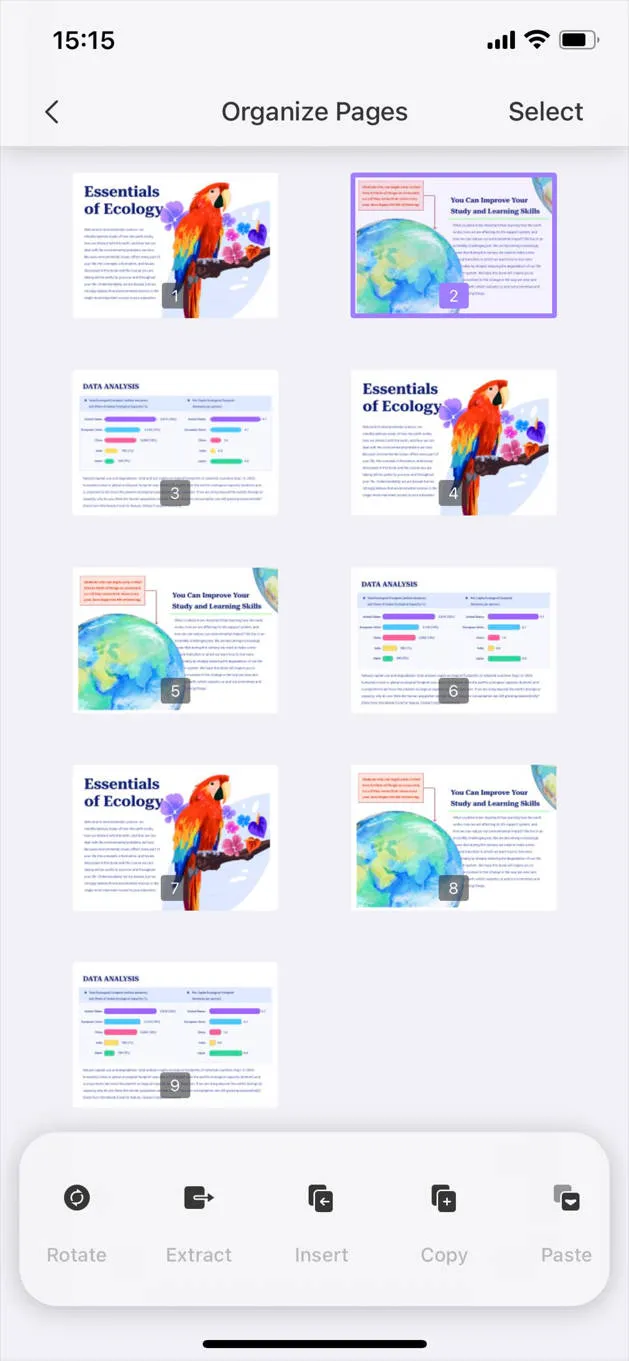
- ميزات مدعومة بالذكاء الاصطناعي: استخدم الذكاء الاصطناعي لتلخيص ملف PDF بالكامل أو نصوص محددة أو نص منسوخ، وترجمة المحتوى من وإلى أي لغة حسب الصفحات، أو تدقيق النصوص لغويًا.
- مزامنة عبر الأنظمة الأساسية: يعمل UPDF على أنظمة iOS وAndroid وWindows وmacOS، مما يسهّل التبديل بين الأجهزة. باستخدام حساب واحد فقط، يمكنك مزامنة ملفاتك والوصول إليها من أي جهاز.
الخلاصة
يجعله مثاليًا للطلاب أو المستخدمين الهواة. ومع ذلك، فإن قيوده في دعم الأنظمة المتعددة، وتحرير PDF المتقدم، وتجربة الاستخدام الخالية من الإعلانات، تجعله أقل ملاءمة للمحترفين أو المستخدمين المتقدمين.
إذا كنت مستعدًا للارتقاء بتجربتك في التعامل مع ملفات PDF، فإن UPDF لنظام iOS هو الخيار الواضح التالي. بفضل أدواته المدعومة بالذكاء الاصطناعي، وتحرير النصوص/الصور بسلاسة، وأدائه المثالي عبر أنظمة iOS وAndroid وMac وWindows، فإنه يعالج كل نقاط الضعف التي يتركها Freenotes.
قم بتنزيل UPDF لنظام iOS وابدأ رحلة جديدة في تعديل ملفات PDF!
Windows • macOS • iOS • Android آمن بنسبة 100%
 UPDF
UPDF
 UPDF لـWindows
UPDF لـWindows UPDF لـMac
UPDF لـMac UPDF لـiPhone/iPad
UPDF لـiPhone/iPad UPDF لـAndroid
UPDF لـAndroid  UPDF AI عبر الإنترنت
UPDF AI عبر الإنترنت UPDF Sign
UPDF Sign تحرير PDF
تحرير PDF تعليق على PDF
تعليق على PDF إنشاء PDF
إنشاء PDF نموذج PDF
نموذج PDF تحرير الروابط
تحرير الروابط تحويل PDF
تحويل PDF OCR
OCR PDF إلى Word
PDF إلى Word PDF إلى صورة
PDF إلى صورة PDF إلى Excel
PDF إلى Excel تنظيم PDF
تنظيم PDF دمج PDF
دمج PDF تقسيم PDF
تقسيم PDF قص PDF
قص PDF تدوير PDF
تدوير PDF حماية PDF
حماية PDF توقيع PDF
توقيع PDF تنقيح PDF
تنقيح PDF تطهير PDF
تطهير PDF إزالة الأمان
إزالة الأمان قراءة PDF
قراءة PDF UPDF Cloud
UPDF Cloud ضغط PDF
ضغط PDF طباعة PDF
طباعة PDF معالجة الدُفعات
معالجة الدُفعات حول UPDF AI
حول UPDF AI حلول UPDF AI
حلول UPDF AI دليل مستخدم AI
دليل مستخدم AI الأسئلة الشائعة حول UPDF AI
الأسئلة الشائعة حول UPDF AI تلخيص PDF
تلخيص PDF ترجمة PDF
ترجمة PDF الدردشة مع PDF
الدردشة مع PDF الدردشة مع الصورة
الدردشة مع الصورة تحويل PDF إلى خريطة ذهنية
تحويل PDF إلى خريطة ذهنية الدردشة مع AI
الدردشة مع AI شرح PDF
شرح PDF البحوث العلمية
البحوث العلمية البحث عن ورقة
البحث عن ورقة AI المدقق اللغوي
AI المدقق اللغوي كاتب AI
كاتب AI مساعد الواجبات AI
مساعد الواجبات AI مولد اختبارات AI
مولد اختبارات AI حلول الرياضيات AI
حلول الرياضيات AI PDF إلى Word
PDF إلى Word PDF إلى Excel
PDF إلى Excel PDF إلى PowerPoint
PDF إلى PowerPoint دليل المستخدم
دليل المستخدم حيل UPDF
حيل UPDF الأسئلة الشائعة
الأسئلة الشائعة مراجعات UPDF
مراجعات UPDF مركز التنزيل
مركز التنزيل مدونة
مدونة غرفة الأخبار
غرفة الأخبار المواصفات التقنية
المواصفات التقنية التحديثات
التحديثات UPDF مقابل Adobe Acrobat
UPDF مقابل Adobe Acrobat UPDF مقابل Foxit
UPDF مقابل Foxit UPDF مقابل PDF Expert
UPDF مقابل PDF Expert

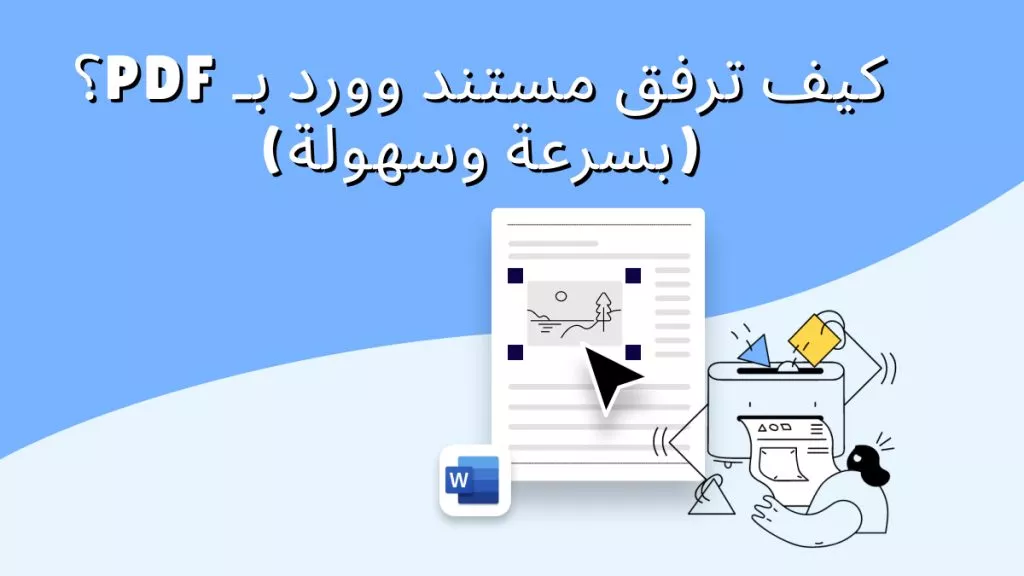






 صباح رشدي
صباح رشدي 